Algumas observações importantes acerca de tela de importação de XML.
Desassociar
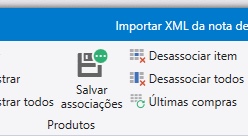
Nessa tela temos dois botões de desassociar itens e todos, esses botões removem a linha de relacionamento do item com o fornecedor.
Ele vai atualizar isso na hora na tela e remover o item associado instantaneamente.
Ocorre que ao ler o XML, nós rodamos uma série de verificações para tentar identificar os itens, por exemplo como tentar achar um item pelo EAN e códigos padrões. Nesse caso se o sistema achar apenas um único item compatível, ele irá auto associar.
Assim sendo, mesmo que remova a associação e esse item caia nessa regra automática, na próxima importação ele irá associar automaticamente. Isso não é um bug e sim um comportamento da tela.
Campos Cálculos unitários
- Valor Total: Abrange o valor total dos itens.
- Valor Unit: ele vai dividir o valor total pela Qtde final. Aqui não incide impostos.
- V.Unit ST: valor unitário da ST.
- V.Unit IPI: valor unitário do IPI.
- V.Unit DIFAL: usamos o cálculo automático para saber o valor unitário de DIFAL em cada item.
- V.Unit Frete: valor unitário do frete.
- V.Unit desc: valor unitário de descontos.
- Valor imposto: é a soma do IPI, ST e DIFAL.
- Imposto %: é o percentual que do custo final que está sendo pago em imposto.
- V.Total final: é o total final da nota, tem que bater com a soma dos pagamentos feitos.
- Custo nota: é o custo final do produto baseado na nota, nesse caso não tem incidência de DIFAL + antecipação de ICMS.
- Custo final: esse é o custo real do produto, ele é composto pelo custo nota + DIFAL + antecipação de ICMS.
- Custo S/IPI: esse é o custo final - IPI.
INFORMAÇÃO IMPORTANTE PARA QUEM GERA ARQUIVO SPED
- É preciso editar os campos (CSOSN Mov.) na aba (CST/CSOSN) e também o (CFOP Mov.) na aba (CFOP) (veja imagem abaixo), estes dados que fornece é a CONTABILIDADE DO CLIENTE;
- Se o cliente é do simples nacional ele trabalha com (CSOSN) e se o mesmo compra de um fornecedor que é do regime normal este trabalha com (CST) o sistema NÃO ALTERA quem deve alterar é o usuário que esta dando entrada na nota. (o mesmo vale para o inverso, cliente regime normal dando entrada de fornecedor do simples nacional)
- Recomendamos marcar a opção de calculo automático do DIFAL, veja mais aqui.
Obs.: Se não preencher os dados de maneira "CORRETA" o SPED será gerado com erro, então é de extrema importância o preenchimento destes campos.
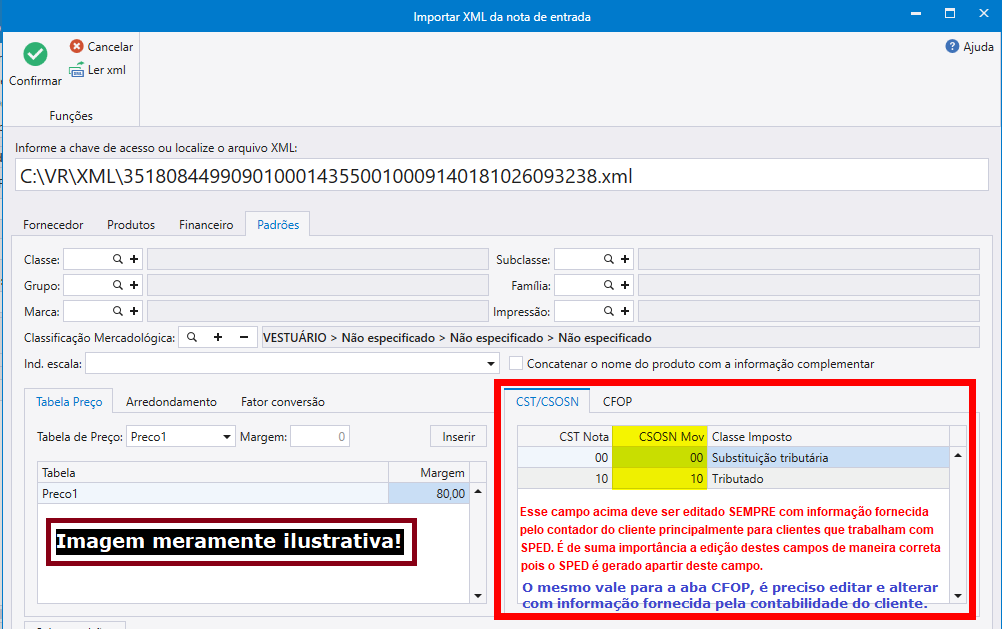
Img. 1
INFORMAÇÕES SOBRE ARREDONDAMENTO
- O arredondamento só funciona para cadastro de produtos novos;
- O arredondamento irá modificar o preço de venda dos produtos, não o preço de custo. O preço de custo será aquele que consta na nota;
- Deve-se inserir a tabela de preço (de venda) onde será feito o arredondamento na aba Padrões da tela de importação de XML:
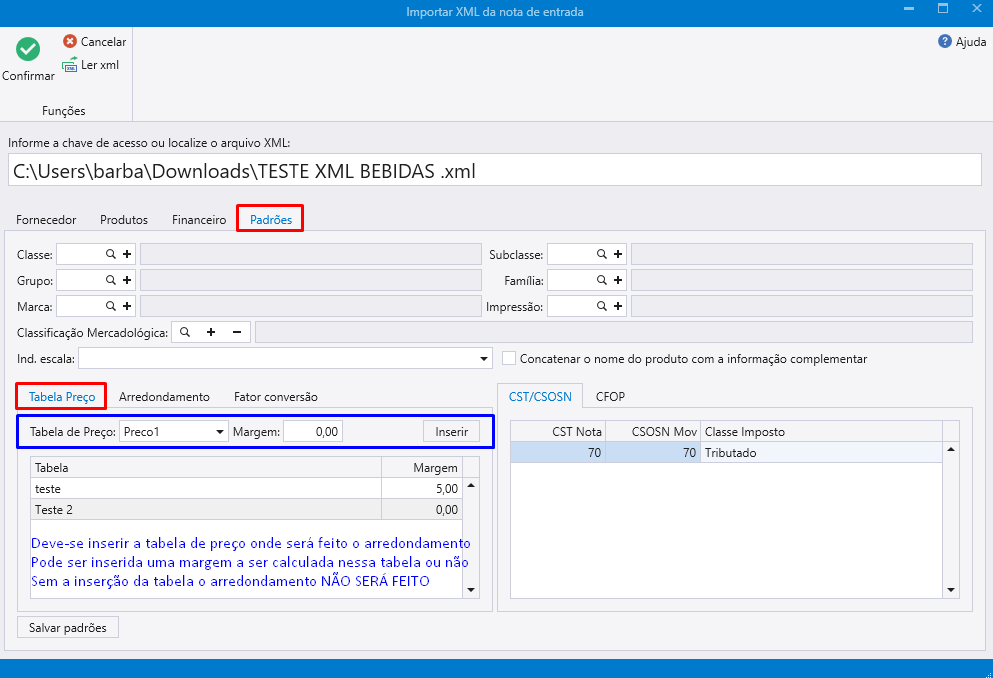
Se não inserir a tabela o arredondamento NÃO será feito.
Para retirar uma tabela já adicionada basta clicar sobre ela e apertar o botão delete no teclado.
OBS: A margem de preço adicionada na tabela no ato da importação do XML irá sobrepor a margem previamente cadastrada naquela tabela se houver.
- Após definir a(s) tabela(s) de preço onde será feito o arredondamento, deve-se escolher o tipo de arredondamento desejado e qual o valor que será usado no arredondamento:
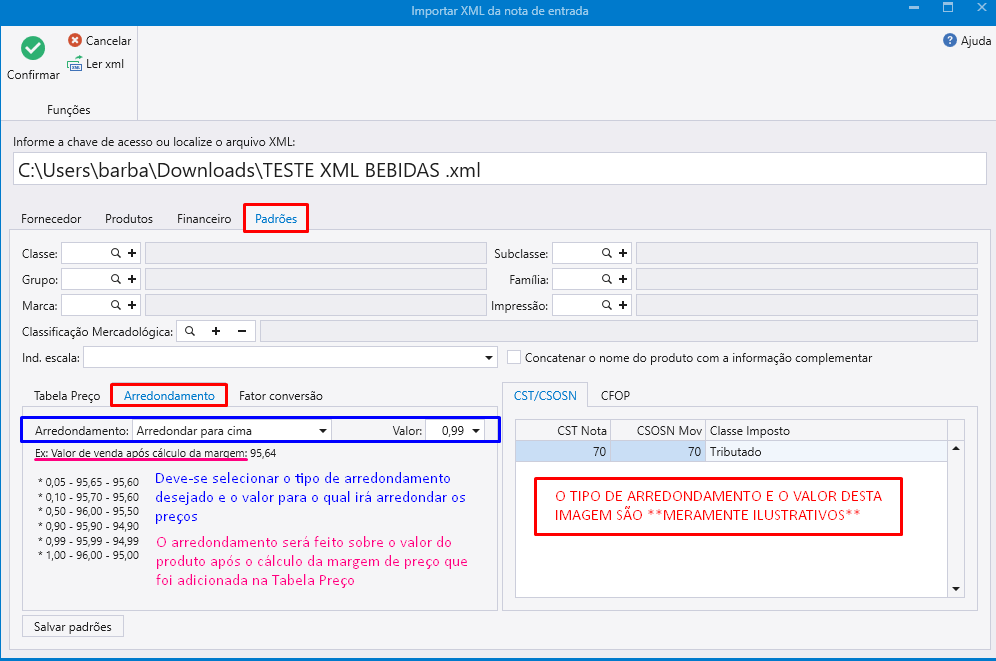
- O arredondamento será feito sobre o valor do produto após o cálculo da margem de preço que foi adicionada na aba Tabela Preço;
- O arredondamento significa que o valor dos centavos daquele(s) produto(s) cadastrado(s) será o valor definido na aba Arredondamento;
- Ao clicar em Salvar padrões a seleção de tipo de arredondamento e o valor a ser usado serão salvas para a próxima importação de XML, porém, as tabelas de preço NÃO são salvas. Ou seja, você precisará inserir as tabelas de preço onde serão aplicadas as informações de arredondamento sempre que for arredondar o preço de venda de um novo produto a ser cadastrado;
- Depois de feitas as configurações, deve-se ir na aba Produtos, selecionar o produto desejado e clicar em Cadastrar;
- No cadastro do produto pode-se conferir o arredondamento:
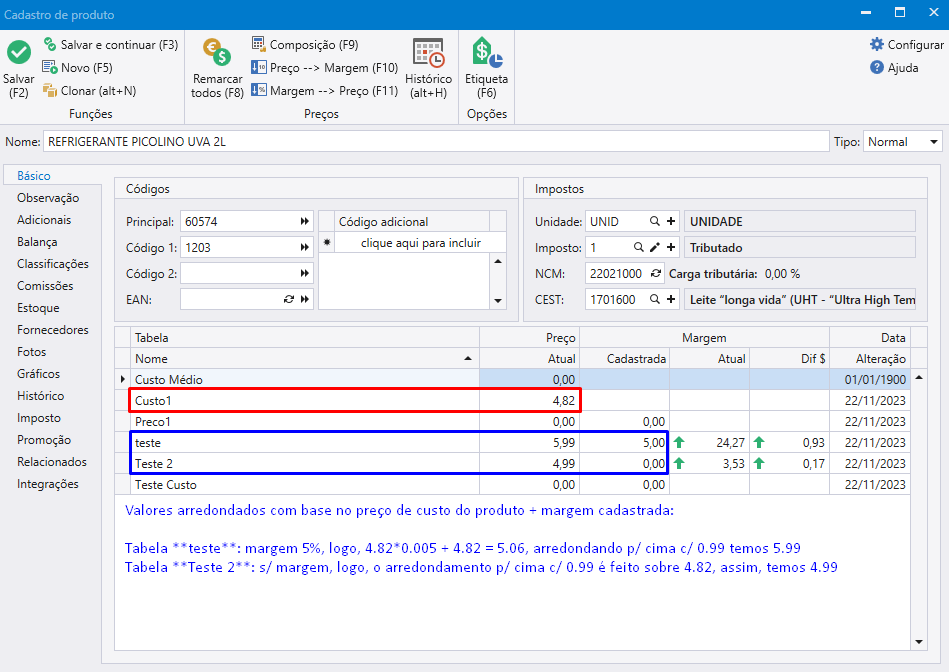
Após salvar o(s) cadastro(s) do(s) produto(s) desejado(s), pode-se confirmar a importação e dar seguimento à entrada normalmente.
OBS: o arredondamento só funciona para cadastro de produtos novos, produtos já cadastrados no sistema NÃO PODERÃO ter seus preços de venda arredondados na importação de XML.
A VR System não fornece informações contábeis, pegue essas informações sempre com a contabilidade do cliente!